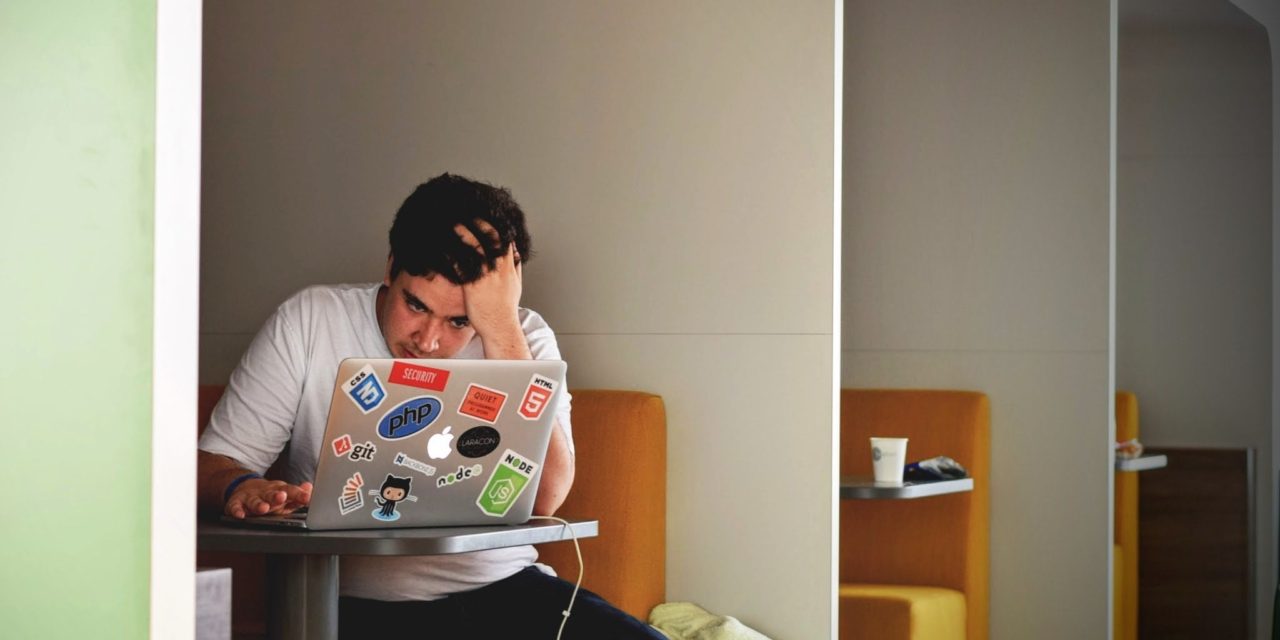吉米常被朋友詢問的幾個問題中
「資料、照片不小心刪除了,請問救的回來嗎?」
「硬碟不小心格式化了,還救的回來嗎?」
…
各式五花八門的問題之後
我接著的問題其實只有兩個
第一個就是「你有沒有備份?」
第二個是「你願意花多少錢拯救這些資料?」
你有沒有備份?「備份資料」很常聽到大家在講
[fbp]acykjcms/posts/10214639562080751[/fbp]
吉米也天天念大家,升級新版本之前,記得先備份完成之後,再進行升級
甚至是你現在用的好好的,沒事不要去升級
而且除了一組磁碟陣列來做備份之外,最好再準備第二組陣列,來做「備份」的備份,甚至是「備份的備份」的備份
[fbp]/acykjcms/posts/10209696653551127[/fbp]
吉米出國去玩,還會帶一顆SSD、一顆HDD來做出門玩拍照錄影用的資料備份
手機備份更重要啊,因為現在大家沒這麼依賴電腦,但是手機上面卻是滿滿的照片、影片、小孩的成長過程、與另一半的甜蜜時光…

其中,使用iPhone最簡單的就是去開啟iCloud的備份服務,200GB每個月90元,2TB每個月300元(可以家庭使用)
至於電腦的備份方式,吉米下一篇再來詳細跟大家分享我自己是怎麼做的
但若你沒有備份,那當不幸的事情降臨時,就跳到下面這個章節
你願意花多少錢拯救這些資料?每次吉米收到好友打電話來,或是來詢問資料不見該怎麼辦
我的第二個問題就是:「你願意花多少錢拯救這些資料?」
是!
我很現實!
很殘酷沒錯~
尤其是我每次都叫大家沒事多備份,多備份沒事之後
還是有可能發生這樣的事情
因為沒有任何一種備份是完美無缺點的
不然我幹嘛叫大家除了要做備份之外,還要做「備份」的備份,甚至「備份的備份」的備份
雞蛋不要全部放在同一個籃子裡,更不要只相信一個服務或是一個你看不到摸不到更沒有任何權限的雲端主機
老實說,一般狀況下資料損毀機率不高,會發生的時候通常都是儲存媒體壞了
而這種硬體設備造成的資料毀損最難處理
但是,我們「就是要做好最壞的打算」
假設真的最糟糕的狀況發生了
不管是檔案、照片、小孩的童年、另一半的愛情、還是親人的回憶都沒了
哭天喊地說有多重要多要你的命,你整個人生都在裡面之前
請先想想
「你願意花多少錢?拯救這些資料?」
往往大家聽到坊間拯救一顆硬碟要數萬元,還不保證一定救的回來時
這些朋友的反應又好像沒這麼重要,就掛電話或是走人了
確實
吉米講了幾百遍、上面便宜的備份方式都教你做了,若還是沒備份
最後遇到了要花大條的錢,才來後悔都來不及了
若你有預算,那我們就繼續看下去吧~

海盜船長KT好樣的,給你排第一位啦
真的沒救了嗎?
攝影師:Andrea Piacquadio,連結:Pexels
硬體損毀的狀況不是不可能發生,只是不會常遇到
反而是下面這幾種狀況,才是三不五時我們可能會遇到的狀況
那就是「誤刪檔案」
不小心誤刪檔案有幾種情境
你以為不重要,或是不是這個檔案,所以把它刪除了,但後來才發現它很重要,或是客戶最後居然選上那個版本,想要的時候卻已經刪掉了
你以為已經上傳了,所以就把原檔給砍了,結果發現你根本沒上傳成功,或是上傳錯誤
另一種最常發生的就是你在做直接「搬移」檔案的動作
例如從記憶卡中把拍的照片或是影片拉到電腦上,搬移的好處是複製完成之後,會自動清空記憶卡,方便你下次使用
結果搬移過程中或是結束後,目的地的儲存並沒有成功
但是搬移的檔案已經在來源磁碟中被刪除了
這常發生在你出遠門到國外旅行的時候
每天晚上累的半死回到旅館,還要把記憶卡的資料備份出來,然後再清空, 以方便隔天出遊可以繼續拍

所以你相信嗎?吉米甚至還有一組磁碟陣列,專門來放置「每次」記憶卡清空前的完整備份
當然在此之前,照片要去iPhoto、影片去FCP X專案分類都已經個別下載備份好了
因為你不知道哪天你會再回來找記憶卡裡面的哪個檔案
資料救援的幾個關鍵
攝影師:Andrea Piacquadio」,連結:Pexels
若你真想把資料救回來,有幾個關鍵點千萬記得:
該磁碟/記憶卡不要再使用,更精確的說,就是不要再有任何寫入動作
若你的資料無比珍貴,那表示預算絕對夠,請直接交給專業廠商店家處理
甚至現在很多硬碟都直接提供資料救援的付費保險服務,買的時候就請直接買好,有時候小錢不要省,但大家通常都喜歡最後直接來開條大的


在費用上面來看,兩年只要315元(一顆),若真的有救回資料,還真的非常非常的划算
若沒救回來,還會退費,算是佛心來的吧
因為外頭大部分的硬碟資料救援公司,若你無法接受報價,而不想拯救的話,還要支付不少的檢測費呢
超級貴重資料,千萬不要想自己拯救,更不要因為價格問題先給A廠商處理,若不幸處理不來,接著再去找B廠商,通常B廠商再厲害,也不會想收別人的爛攤子,尤其誰知道A廠商的救援方式,是不是反而造成了資料永遠人間蒸發的可能呢?
所以若你不幸發生這樣的問題,請依照這幾點來做處理
「若…資料沒這麼重要的話呢?」
我猜你一定會這樣接著問吉米
好,若你的資料「沒這麼重要」或是「怕給外人看到」的話,請接著看下去
但是在開始之前先給你打個預防針
不管我們花錢請專業救援公司把資料救回來,或是用下面的軟體救援

請千萬不要肖想你拿回來的資料,是照著你原本的資料目錄結構來放置
例如你以為像上圖一樣要找的是在DCIM/11001027/DSJ00869.JPG檔
通常回來的是

JPG在JPG這個目錄,PDF在PDF那個目錄…
有了這個觀念之後,接下來你就會輕鬆些了
EaseUS Data Recovery Wizard for Mac
EaseUS Data Recovery Wizard for Mac是一套專供「Mac資料救援軟體」

若你是使用Windows,也需要「資料救援」,他們家也有提供Windows版
這是一家位在四川成都的公司,成立於2004年專門著眼於資料救援、備份還原、分割區管理的軟體公司

官網說他們在業界有15年以上的研發經驗,全球使用者超過5億3千萬人…

各大媒體都有報導過他們家的軟體
我知道有些人看到中國的軟體,就嗤之以鼻
確實我知道有些大公司所推出的軟體有很多故事,但是實際上還是有很多中國的軟體公司所推出的軟體已經非常強大而且厲害了
所以吉米就來簡單註解一下

首先,「只要Mac電腦可以偵測到裝置」是這段的關鍵,你想要拯救資料儲存媒體,必須要是「插上本機之後」macOS可以直接偵測到,才有搞頭啊
若已經無法偵測到,或是接上去沒幾秒就斷線失連的就是硬體問題,上面已經給過你錦囊了
同樣的道理,遠端磁碟、網路磁碟,沒辦法透過這個軟體來拯救的
所以呢,能接上就「有機會」被救回來,請記得是「有機會」不是「保證一定會」
這兩個意思天差地遠,不要自己想像的太美好,凡事請做好最壞的打算,然後其他都是多賺的

確實Apple在近年的機種中,都加入了T2安全晶片,在加密與安全性上面多了很多保護,相對來說資料救援也可能因此難度增加

支援的檔案格式超過1,000種,你常用的類型應該都有支援,而你不常用的類型,應該也不太需要被救援

上面提到能接上Mac的儲存裝置都可以被支援,隨身碟、SSD、大拇哥、記憶卡、相機、播放器等等

大家最常幹的就是這個不小心把檔案丟到垃圾桶意外刪除的事情了
這種發生機率最高,也是最需要招喚它來幫忙的主要目的

其他像是不小心格式化等的蠢事,半年一年才會發生一次,也還是「有機會」可以幫上忙

分割區損毀,或是白目砍掉新增分割區,這更少見,只有在新裝機或是升級的時候發生,但他們說也可以辦的到

使用者是萬能的,什麼神奇鬼扯的事情都幹的出來,所以其他資料如勒索軟體攻擊、寫入過程中突然斷電或是被移除造成的檔案損壞或遺失,可以試著來解
使用方式
首先先到官網「下載Mac版」或是「下載Windows版」
執行軟體時,需要輸入管理者的帳號密碼以取得最大權限

接著選擇你要掃描救援資料所在磁碟或是記憶卡
所以你現在了解一定要能掛上macOS才能救援的原因了吧
不然你根本選不到它來掃描呀

軟體就會開始掃描,並且在最下方呈現完成「深度」掃描預估所需時間,這邊它預估要1小時來做深度掃描

左側視窗可以選擇以「目錄結構」的方式來呈現,若你原本的目錄結構還在,那還有機會用原本目錄結構來呈現

或是用「檔案類型」直接來分類,你要找的檔案到底是什麼類型

這時候右邊的資訊欄就會出現檔案資訊,但是檔名通常也不會這麼幸運是依照你所想像的方式來呈現,此時你可以點選其中一個檔案,按下Space空白鍵

對,這軟體很貼心的先把檔案給你預覽一下,看你要救的人質是不是它
再由你決定要不要付贖金,阿不是啦,是這樣我們就知道要不要救它呀
不然救錯人了不就白花了贖金嗎
若你確定要救這個人質,按下右下角的立即恢復

選擇你要將救援的檔案存放在哪個磁碟後,按下「儲存」即可讓軟體去運算囉

很快的檔案就被救援回來囉

然後輸出目錄檔案夾的結構就跟上面看到的一樣,並不一定會是原本想像的/DCIM/xxxxxx/DSJ53122.JPG
你是不是感覺看到曙光了呢?
誤刪重要檔案,還清空了垃圾桶吉米上面提到了,真正最常發生的是誤刪重要檔案
所以針對這種每天辦公室都可能發生的情境,吉米來演練一次給大家瞧瞧

首先把一個PSD檔,加上一些修改文字之後

把它「丟到垃圾桶」

接著再選擇「清空垃圾桶」

最後系統還會再跟你確認一次確定要永久刪除垃圾桶裡的項目嗎?
這邊按下「清空垃圾桶」
好啦,看到這邊,你有沒有突然發現要砍掉一個檔案還真不太容易
居然要做這麼多個步驟
垃圾桶清空之後當然什麼都沒啦
這時候怎麼辦呢?
請記住吉米上面講的鐵律
「該磁碟/記憶卡不要再使用,更精確的說,就是不要再有任何寫入動作」
停止所有動作,趕快執行這套軟體EaseUS Data Recovery Wizard for Mac

由於蠢事剛剛才發生,而且我也沒有再做進一步的寫入動作,或是格式化磁碟
因此磁碟的目錄結構都還存在,趕緊選到該目錄下
所幸讓軟體跑了一下之後,它找到我原本存放目錄找到了兩個被刪掉的PSD檔

由於這是PSD檔,所以沒能即時預覽到底哪個才是我後來改過的版本
因此我把兩個檔案都拯救回來看看

果然,一個檔案是我增加那個文字內容前的PSD檔,另一個是我修改後的PSD檔

而且還可以回到Photoshop裡面去繼續修改使用
真是太棒啦
代價是什麼?這個軟體大家都可以去下載免費版
免費版可以救援恢復照片、文字、影片、電子郵件、音樂檔案..等等
上面講的預覽功能也都有
最大的限制在於是用期間「累計救援資料量」是2GB
也就是說我剛剛上面那個拯救回來的檔案是15MB,那我還剩下2GB-15MB的容量可供免費救援
當你要救援資料超過2GB的時候,通常一個影片就超過2GB了

就要考慮Pro版了,Pro版有幾種方式,一種是訂閱制,一個月2,630元

或是訂閱一年3,500元
不管你是訂閱一個月還是訂閱一年,訂閱期間內,軟體有推出新版本都可以隨時升級新版使用
訂閱期間到期之後,會自動續約請款
若期間取消或是訂閱到期之後取消,則軟體就不能用囉,就像所有訂閱制服務一樣

最後一個版本則是終身授權,付費購買之後,可以無限升級,無限使用
PRO版還可以救援Time Machine、iTunes的備份、免費一對一技術協助…等等額外功能
對了,官網提到「免費版」與「試用版」的差別
免費版有500MB的初始救援容量,剩下的1.5GB透過SNS分享之後就可以獲得額外的救援容量
而試用版只能試用掃描、預覽,無法救援資料
 後記
後記

你若問我Mac資料救援這個需求會不會常發生?
這個知識、技能與軟體,吉米還真的建議你要趕快筆記起來
希望你永遠用不到
但不幸若遇到,也不需要花費太龐大的費用,就可以找回你想找的資料
當然啦,硬體故障造成無法正常掛載於macOS時,那還是去找專家比較安全
這軟體可以很方便的幫大家把記憶卡裡面誤刪的資料給救回來
上面吉米提到的一些資料救援的鐵則也請一定要注意
若你都誤砍了,還繼續在該記憶卡或是磁碟上面繼續做寫入、記錄覆蓋等動作
那之後真的想救都不一定救的回來了
軟體說真的不貴,值得
但吉米也要說,這軟體不是萬能,不是所有檔案都一定救的回來
更別肖想會照你原本的命名規則以及檔案目錄結構來放置
做好最壞的打算,這樣你會快樂很多唷
可以更優惠嗎?
剛看了一下官網,目前正在做黑色星期五的優惠,訂閱制直接半價,終身版七折的優惠,要下趕快下喔